Как заблокировать приложения XIAOMI Mi TV 3 60″ с помощью пароля
Наши телефоны часто используются многими разными людьми, и, честно говоря, простого графического знака обычно недостаточно, чтобы помешать им использовать наше драгоценное мобильное устройство. Если у вас есть какие-то приложения, которые, по вашему мнению, не были бы доступны никому, кроме вас, вы должны продолжать читать эту статью Ниже вы найдете несколько очень полезных приложений, которые помогут вам с этой конкретной проблемой.
Установив одно из приложений ниже, вы можете быть уверены, что тот, кто будет использовать ваше устройство, не столкнется с вашими личными приложениями.
AppLock
AppLock — очень простой, но все же очень мощный. Вы можете выбрать, какие приложения вы хотите заблокировать или хотите ли вы заблокировать все свои приложения. После установки приложения вам необходимо придумать пароль, а также указать свой адрес электронной почты на случай, если вы забыли этот пароль и хотели его вернуть. Затем выберите и отметьте те приложения, которые вы хотите заблокировать. Просто, не правда ли?
Как изменить пароль родительского контроля на Xiaomi Mi Led TV P1
Более того, вы также можете заблокировать некоторые функции, например отвечать на звонки или совершать звонки, настраивать ваше устройство или удалять приложения. Вместо пароля вы также можете выбрать графический замок в качестве замка — он менее безопасен, но более удобен. Вы также можете найти некоторые дополнения в Google Play, которые сделают внешний вид этого приложения более красивым.

AppLock бесплатный. Однако вы можете приобрести премиум-версию — она будет включать такие функции, как отключение рекламы или безопасная функция (с изображениями или видео).
Smart App Protector

Smart App Protector — это приложение довольно похоже на ранее упомянутое, однако оно включает в себя еще несколько полезных функций. Одной из таких функций является режим наблюдателя, который записывает с передней камеры человека, который ввел неправильный пароль. Более того, вы также можете заблокировать устройство, просто отправив текстовое сообщение. Вы также можете выбрать способ разблокировки (пароль или графический знак) и выбрать внешний вид приложения.
Visidon Applock
Visidon Applock — это приложение немного отличается от предыдущих двух. Это разблокирует устройство, узнав наше лицо. Он использует новую технологию распознавания лиц. Во-первых, мы должны узнать свое лицо, а затем установить и создать резервную копию пароля на случай каких-либо проблем с этим приложением. Вы также можете добавить это приложение в административные приложения, которые отключат любого, кто пытается его удалить.

Все эти приложения автоматически отключают возможности удаления. Если вы хотите деактивировать приложение, вы должны разблокировать определенные функции, используя ранее установленный пароль.
Как заблокировать приложения с паролем на XIAOMI Mi TV 3 60″? — HardReset.info
Рейтинг: 3,4 — 17 отзывы
Если Вам помогло это решение, поделитесь им с другими чтобы помочь им, и подписывайтесь на наши страницы в Facebook, Twitter and Instagram
Источник: www.hardreset.info
Как на телефоне поставить пароль на приложение

Большинству пользователей часто бывает необходимо поставить пароль на определенное приложение, например, браузер или галерею. Поставить такой код можно как через стандартные настройки системы гаджета, так и установив специализированные программы.
Как поставить пароль на приложение Андроид встроенными средствами
Нужно понимать, что на Android, который не оснащен дополнительной оболочкой, опция установки пароля на отдельное приложение отсутствует. Поэтому рекомендуется установить на такой смартфон дополнительную утилиту из магазина приложений.
Встроенным функционалом, который позволяет поставить пароль на конкретный софт, обладают телефоны производителей Xiaomi, Meizu, Huawei, Honor и Asus. Также важна модель гаджета. Обычно такие опции есть у телефонов на модификациях Android 6, 7, 8, 9 и далее.
Если версия Android ниже, можно установить код на все программы на телефоне. Это оптимальное решение, так как не потребуется запоминать много кодов. Однако, есть и недостаток, заключающийся в низком уровне безопасности.
Когда на все программы ставится один пароль, нужно выбрать подходящий вариант:
- графический ключ;
- PIN-код;
- кодовое слово.
Рекомендуется подпирать сложные сочетания цифр и букв. Это повысит степень защищенности гаджета, доступ к данным будет сложно получить.
Особенности для разных производителей Андроид
Производители большей части гаджетов, которые работают под более новыми прошивками Android, встраивают в систему опцию защиты приложения. Пользователи могут воспользоваться ей, чтобы сохранить информацию от чужих глаз в конкретной программе.
Необходимо иметь представление об этих инструментах. Они присутствуют на всех популярных прошивках.
Первая распространенная прошивка — MIUI. Она присутствует на телефонах компании Xiaomi. Оболочка удобна и проста, это сделало ее довольно популярной среди производителей. На MIUI предусмотрен инструмент установки пароля на одну утилиту. Можно следовать инструкции:
- открыть настройки и выбрать блок «Защита приложений»;
- поставить отметку возле нужной программы, нажать на надпись «Задать код»;
- вводится надежный пароль, выбирается любой вариант, графический ключ или цифровой код.
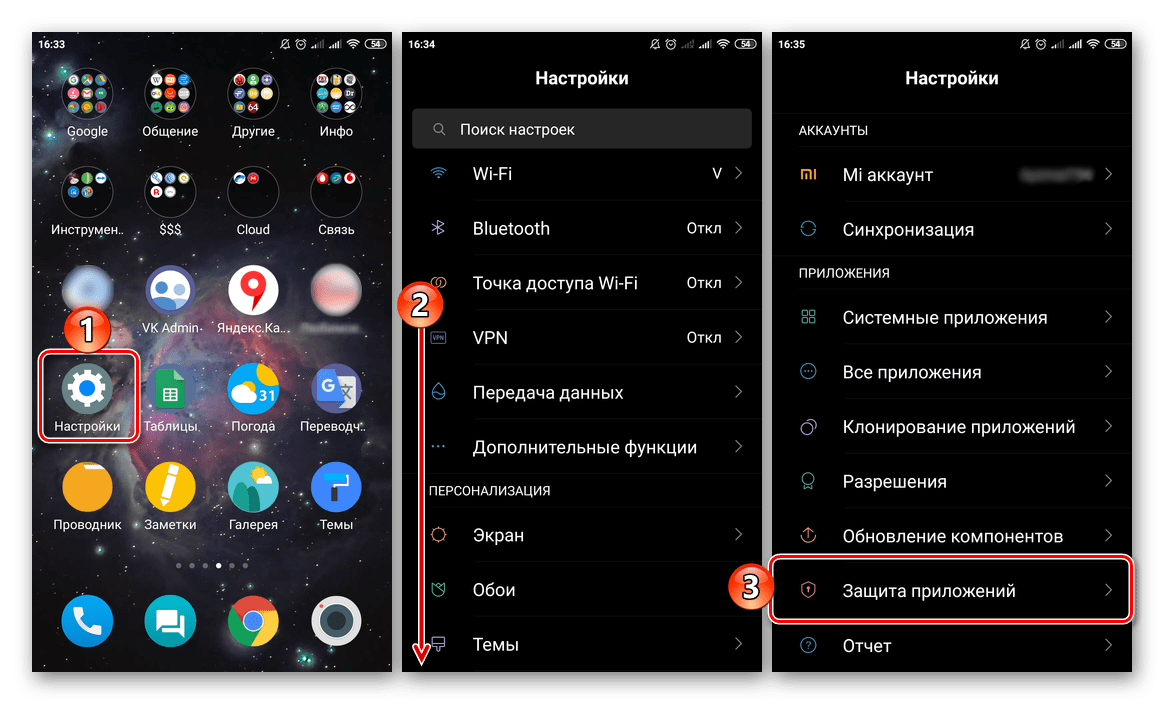
Пароль после этого будет сохранен. Если он утеряется, его можно восстановить, для этого рекомендуется привязать ключ к Mi профилю.
Другая популярная организация — Meizu — использует на своих устройствах прошивку Flyme. Она имеет ряд преимуществ, среди которых находится и защита софта паролем. Для создания кода нужно:
- зайти в настройки и выбрать «Отпечатки и безопасность»;
- перейти в пункт «Защита программ», перевести ползунок в активное состояние и выбрать нужный продукт;
- задается код.
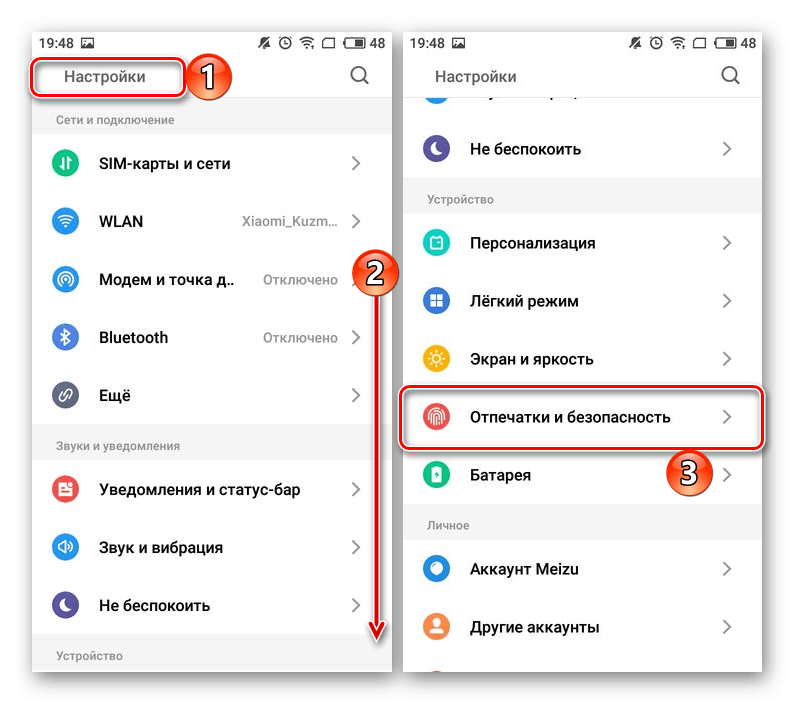
Этими простыми действиями можно защитить информацию и не допустить ее утечки.
Гаджеты Huawei и Honor работают под одной фирменной прошивкой — EMUI. На ней также присутствует функция загрузки пароля. Выполнить это можно с помощью алгоритма:
- открыть настройки и перейти во вкладку «Безопасность»;
- кликнуть на надпись «Блокировка приложений»;
- ввести код и выбрать утилиты, куда нужно поставить дополнительную защиту.
Кроме графического ключа и цифрового кода, есть возможность использовать разблокировку по сканированию пальца.
И последний производитель — ASUS — использует фирменную оболочку ZEN UI. Она также обладает нужной опцией для установки пароля. Выполняется с помощью 2-х вариантов:
- установка графической защиты или PIN-кода, взломщик будет снят на камеру;
- обычный пароль.
Оба варианта можно найти в настройках, в разделе «Зашита приложений». Этот пункт также может называться «AppLock Mode».
Как поставить пароль на определенные приложения
Не всем пользователям требуется ставить пароль на всю систему телефона сразу. Кому-то просто нужно не допустить посторонних к мессенджеру или банковской утилите. Используя инструкции, которые представлены дальше, можно узнать, как ставить PIN-код на конкретные приложения.
Это выполняется как с помощью встроенных инструментов, так и специальных программ, которые предназначены для установки кода на отдельную утилиту.
Как установить пароль на галерею
Одной из утилит, которая нужна лишь для установки пароля на галерею, является Gallery Lock. после ее загрузки на телефон, нужно проделать следующее:
- открыть программу, нажать на кнопку «Далее», выбрать пункт «Начать»;
- предоставить утилите доступ к нужным данным, нажать на надпись «Разрешить»;
- перейти в параметры и нажать на «Изменить пароль», ввести новый шифр, нажать «ОК».
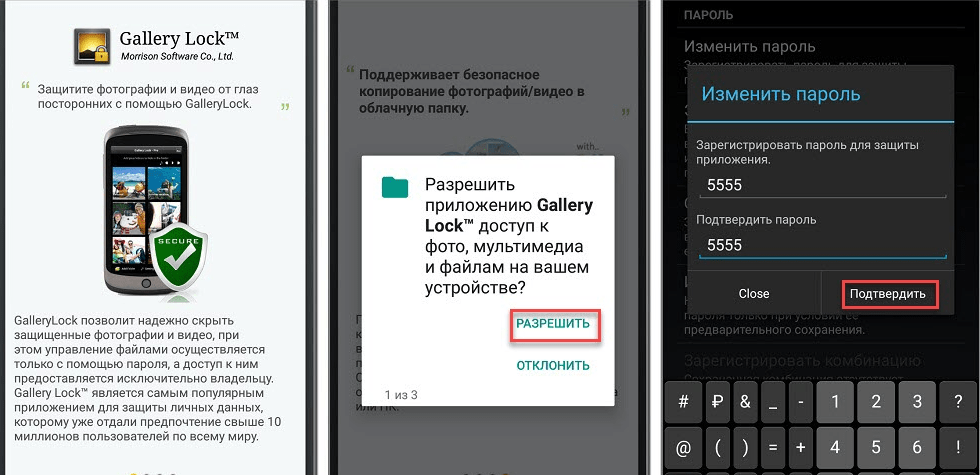
По умолчанию в этом софте уже стоит пароль из 4-х семерок для защиты галереи. После установки PIN-кода фото и видео будут надежно защищены.
Устанавливаем пароль на сообщения
Некоторые пользователи хотят ограничить доступ прочих людей к своим сообщениям. Специально для этого предназначена программа Message Lock. Загрузить ее можно с Play Маркета, после этого следует настроить ее. Выполнить это можно с помощью следующих действий:
- запустить софт, нажать на большую кнопку «OFF»;
- система утилиты определит приложение на гаджете, отвечающее за отправку SMS;
- программа предложит ввести графический ключ;
- даются все требуемые разрешения для нормального функционирования утилиты.
Чтобы восстановить код, в том случае, если он будет утерян, рекомендуется ввести адрес почты в специальное поле, предложенное данной программой.
Как запаролить браузер
У большинства людей в браузере находиться много сведений, также и сохраненные пароли от различных сайтов. В связи с этим рекомендуется поставить на браузер пароль. Например, такая опция присутствует у программы Aloha Lite. Инструкция выглядит следующим образом:
- открыть браузер и перейти в его настройки, значок находиться в верхней части экрана;
- перейти в пункт «Настройки приватности»;
- перевести отметку «Пароль» в активное состояние;
- ввести шифр.
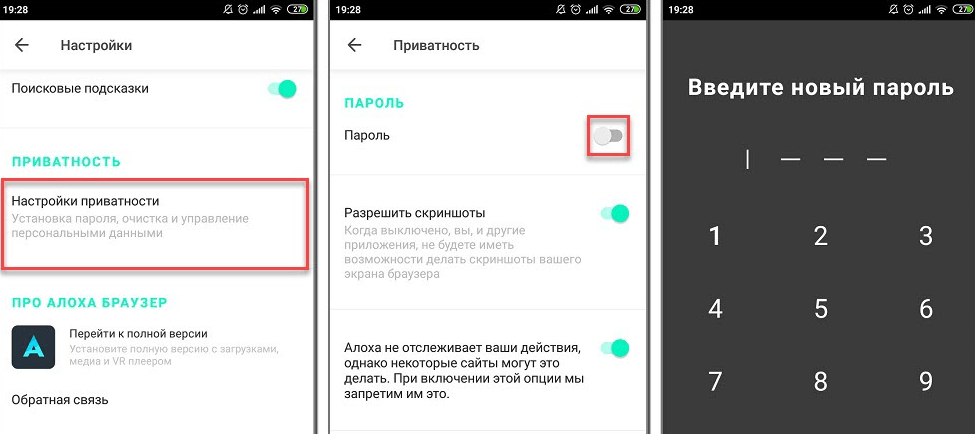
Браузеров, поддерживающих установку кода много. Если на телефоне установлен обозреватель без такой опции, можно использовать встроенные опции или софт, который ставит пароль на все программы, например, AppLock.
YouTube
На данной платформе нет опции установки пароля. Рекомендуется установить дополнительную утилиту для загрузки кода, к примеру, Touch Lock for YouTube. Нужно выполнить следующие действия:
- открыть программу и нажать на строку «Click here to enable»;
- предоставить нужные разрешения;
- создать и подтвердить ключ.
После этого следует кликнуть на значок программы, в результате экран будет заблокирован и нельзя будет получить доступ к данным на YouTube.
Соцсети
Многим пользователям нужно обезопасить переписку от других лиц. Как раз для этого и нужны специальные программы. Мессенджеров и соцсетей, где можно общаться, довольно много. Для каждого из таких приложений есть вариант по блокировке:
- Viber — открыть чат, перейти в его настройки, нажать на пункт «Скрыть чат», установить код;
- Facebook — скачать Smart AppLock, запустить, среди программ выбрать Facebook и поставить на эту сеть пароль;
- WhatsApp — загрузить утилиту Locker For Whats Chat, предоставляет разрешения, вводим пароль и выбираем чат, на который необходимо его установить.
Можно установить пароль и на сообщения в ВКонтакте. Для этого скачивается сторонний клиент соцсети Kate Mobile. Далее в его настройках выбирается пункт «Блокировка» и создается пароль. После этого все данные будут защищены.
Банковские приложения
Если на смартфоне есть программы, которые позволяют перечислять деньги, рекомендуется установить на них надежные пароли. Почти в каждом подобном приложении есть возможность создания пароля, эта функция присутствует по умолчанию. К примеру, в Яндекс.Деньги код устанавливается так:
- нажать по названию профиля;
- перейти в настройки;
- выбрать раздел «Изменить код доступа».
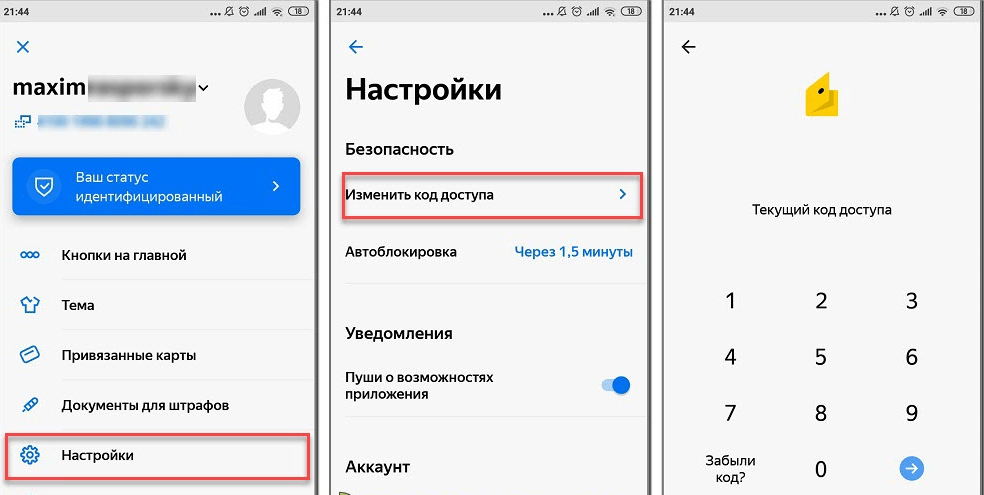
После этих действий задается код, изменения нужно сохранить. Обычно такой пароль система программы рекомендует установить еще в начале настройки приложения.
Установка пароля через специальные приложения
Не на каждом смартфоне имеется встроенный инструмент, с помощью которого пользователь может установить код на конкретное приложение. Однако такую программу можно загрузить из Google Play. Наиболее популярны следующие программы:
- CM Locker;
- Smart AppLock;
- AppLock.
Все данные утилиты оснащены бесплатным функционалом. С их помощью можно установить пароль как на все приложения, так только на их часть либо просто на одну программу. Настройка софта интуитивно понятна, пароли создаются легко, русский язык присутствует.
Рейтинг лучших приложений для защиты данных
| Наименование | Описание | Цена | Рейтинг |
| AppLock |
Любое из приложений вполне подойдет для блокировки гаджета. Все они бесплатны и доступны в магазине приложений.
Источник: tarifkin.ru
KIVI 55UK30S [23/25] Восстановить по умолчанию
23 VII Меню блокировки В данном меню Вы можете включить родительский контроль или заблокировать некоторые каналы 1 1 Система блокировки Вы можете установить любой удобный для Вас пароль блокировки Пароль по умолчанию 6666 1 8 Системный режим ожидания Активирует Системный режим ожидания 1 9 Восстановить по умолчанию Нажмите ОК для восстановления настроек изображения звука и портов до исходных по умолчанию
Содержание
- 1 Kivi led телевизор
- 1 S m a r t t v
- 1 Uhd моделей
- 1 Инструкция по эксплуатации
- 2 По вопросам настройки функционала а также жалоб и предложений обращайтесь в нашу службу поддержки
- 3 0 5 вт или отсуствует
- 3 Год
- 3 Информация о дате изготовления указана на упаковке устройства
- 3 Круглосуточная поддержка в режиме чата и бесплатных звонков support kivismart com или 8 800 600 10 15
- 3 Лет
- 3 Ооо ти пи ви си ай эс 196626 россия санкт петербург пос шушары московское ш 177 лит а
- 3 Описание устройства телевизор цветного изображения жидкокристаллический торговой марки kivi
- 3 Россия
- 4 Содержание
- 5 Настоящее руководство по эксплуатации распространяется на телевизоры цветно го изображения жидкокристаллические led kivi предназначенные для приема сигналов вещательного телевидения и содержит информацию необходи мую потребителю для правильной и безопасной эксплуатации
- 5 Права пользователя
- 6 Транспортировка
- 7 Правила и условия эффективного безопасного использования товара
- 7 Правила очистки поверхности телевизора
- 7 Сохраните эту инструкцию 2 соблюдайте все меры предосторожности 3 следуйте всем инструкциям 4 не используйте устройство рядом с водой 5 вытирайте устройство сухой тканью 6 не блокируйте отверстия вентиляции устанавливайте в соответствии с инструкцией 7 не устанавливайте устройство рядом с источниками обогрева 8 не пренебрегайте целостностью вилки питания если ваша розетка не подходит обратитесь к специалисту 9 берегите кабель питания от случайных повреждений кабель питания необходимо положить таким образом чтобы на него нельзя было случайно наступить или зажать предметами помещенными на него или рядом с ним особое внимание следует уделить местам где шнур соединяется с электрическими розетками устройствами 10 используйте только совместимые аксессуары 11 выключайте устройство во время грозы или вашего отсутствия в течении длительного периода 12 предоставьте сервисное обслуживание и ремонт квалифицированным специалистам не используйте поврежденное каким либо образом устройство попадание в
- 9 Dlna airplay
- 9 Hdmi 2
- 9 Hdmi arc
- 9 Hdmi cec
- 9 Hdmi usb
- 9 Wi fi ethernet
- 9 Батарейки aaa 2
- 9 Внутренняя память
- 9 Инструкция 1
- 9 Комплект
- 9 Пульт ду 1
- 9 Смарт тв
- 9 Телевизор u043cонитор u0442ерминал
- 9 Функции
- 9 Характеристики
- 9 Широкий угол обзора высокая яркость
- 10 Avi mkv mp4 mov vob h 64 h 65 mpeg1 2 4
- 10 Mp3 wma aac jpeg png bmp
- 10 Видео кодеки аудио кодеки фото
- 10 Поддерживаемые кодеки
- 13 Возможные разрешения hdmi
- 13 Подключение
- 13 Примечание поставщик не несёт ответственности за повреждение составляющих тв в следствие подачи высокого напряжения через порт антенны входящее сопротивление 75 ω рекомендуется использовать антенну с усилителем
- 14 Круглосуточная поддержка в режиме чата и бесплатных звонков support kivismart com или 8 800 600 10 15
- 14 Подключение устройств
- 14 Этот телевизор совместим с большинством устройств воспроизведения видео вы можете подключать устройства согласно инструкции
- 15 Назначение клавиш
- 16 I главное меню
- 16 Всплывающее меню
- 16 Интерфейс главного меню
- 16 Подключение интернета
- 16 Устройства и папки
- 17 Видео
- 17 Видео перемотка
- 17 Изображения
- 17 Музыка
- 17 Переключение аудио
- 17 Приложения
- 17 Просмотр изображений слайдшоу
- 17 Файлы
- 18 Быстрое меню
- 18 Настройки
- 18 Предустановленные приложения
- 19 Ii подключение телевидения
- 19 Автонастройка
- 19 Примечание все ранее настроенные каналы будут удалены при автопоиске
- 19 Ручная настройка аналогового тв
- 19 Тип антенны
- 19 Удаленное обновление операционной системы прошивки тв
- 20 Iii настройки изображения
- 20 Настройки изображения
- 20 Редактирование каналов
- 20 Ручная настройка цифрового тв
- 20 Цветовая температура
- 21 Iv настройка звука
- 21 Аd vоiume настройка для слабовидящих
- 21 Аvc автогромкость
- 21 Масштабирование
- 21 Режимы звука
- 21 Уменьшение уровня шума
- 21 Уменьшение уровня шума mpeg
- 22 Hdmi arc
- 22 Hdmi сес
- 22 Spdif выход оптический выход
- 22 V настройки
- 22 Второй язык субтитров
- 22 Объёмный звук
- 22 Субтитры
- 22 Язык аудио
- 22 Язык аудио 2
- 23 Vii меню блокировки
- 23 Восстановить по умолчанию
- 23 Пароль по умолчанию 6666
- 23 Система блокировки
- 23 Системный режим ожидания
- 24 Возможная причина
- 24 Исправление неполадок
- 24 Неполадки
Источник: mcgrp.ru